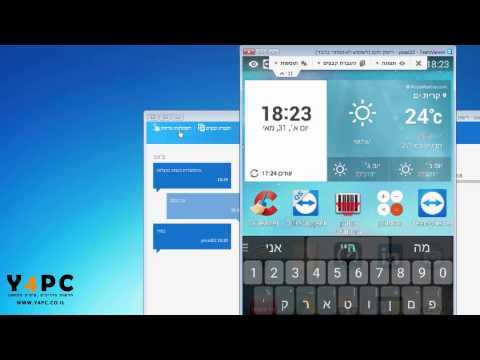
תוֹכֶן
לסמסונג גלקסי A50 למעשה יש מפרט חומרה מרשים ומופעל על גרסת האנדרואיד העדכנית ביותר, Android 9 Pie, אך יש בעלים שמתלוננים מכיוון שכעבור מספר שבועות בלבד הטלפון שלהם כבר התחיל לפעול לאט. תמיד ניתן לייחס בעיות ביצועים לתוכנה או לקושחה. אך ישנם גם מקרים בהם בעיה זו נגרמת על ידי בעיית חומרה. מה שאתה יכול לעשות זה לבצע כמה הליכי פתרון בעיות בכדי לדעת מה הבעיה באמת.
במאמר זה, אני אדריך אותך לפתרון בעיות ב- Galaxy A50 שלך שפועל לאט. נשקול כל אפשרות ונשלול אותם בזה אחר זה עד שנוכל לקבוע מהי הבעיה באמת ונקווה לתקן אותה. לכן, אם אתה מבעלי הטלפון הזה ויש לך כרגע בעיה דומה, המשך לקרוא מכיוון שפרסום זה עשוי לעזור לך בדרך זו או אחרת.
למי שמחפש פיתרון לבעיה אחרת, היכנס לדף פתרון הבעיות שלנו שכן כבר טיפלנו בכמה מהבעיות הנפוצות ביותר בטלפון זה. דפדף בעמוד כדי למצוא נושאים הדומים לשלך והשתמש בפתרונות שהצענו. אם הם לא עובדים בשבילך או אם אתה עדיין זקוק לעזרתנו, פנה אלינו בכל עת באמצעות שאלון בעיות Android.
פתרון בעיות של Galaxy A50 שלך פועל לאט
בעיות הקשורות לביצועים אינן באמת כה חמורות. למעשה, ייתכן שתוכל לתקן זאת רק על ידי ביצוע כמה הליכים. להלן דברים שתוכל לעשות בכדי שהטלפון שלך יפעל שוב בצורה חלקה ...
פתרון ראשון: בצע את ההפעלה מחדש בכפייה
לרוב, כאשר הטלפון מתחיל לפעול לאט, הקושחה היא שיש לה כמה בעיות והם לא בהכרח רציניים. לכן, הדבר הראשון שעליך לעשות הוא לבצע את ההפעלה מחדש בכפייה כדי לרענן את זיכרון הטלפון שלך, כמו גם לטעון מחדש את כל האפליקציות והשירותים שלו. אם זו רק בעיה עם הקושחה, אז הטלפון שלך כבר אמור לפעול בצורה חלקה אחרי זה. הנה מה שאתה צריך לעשות:
- לחץ והחזק את לחצן הפחתת עוצמת הקול ואל תשחרר אותו עדיין.
- תוך כדי לחיצה ממושכת על לחצן עוצמת הקול, לחץ והחזק גם את מקש ההפעלה.
- החזק את שני המקשים יחד למשך 15 שניות או עד שהלוגו של Galaxy A50 מופיע על המסך.
לאחר שהטלפון שלך יופעל מחדש בהצלחה, נסה לראות אם הוא עדיין פועל לאט, כי אם כן, המשך לעבור לפיתרון הבא.
קרא גם: תיקון מהיר לסמסונג גלקסי A50 שנתקע במסך השחור של המוות
פתרון שני: ודא שזה לא נובע מאפליקציות של צד שלישי
יש גם אפליקציות שיכולות לגרום לטלפון שלך לבצע ביצועים גרועים לאחר התקנתו. לחלופין, אם יש חבורה של אפליקציות כבדות הפועלות ברקע, אתה תמיד יכול לצפות שהטלפון שלך יתחיל לפעול איטי ואיטי. אבל אם זה המקרה, ניתן בקלות לתקן את הבעיה. בצע את השלבים הבאים להפעלת הטלפון במצב בטוח:
- לחץ והחזק את מקש ההפעלה עד להופעת האפשרויות.
- הקש והחזק את האפשרות כיבוי עד שהיא תעבור למצב בטוח.
- הקש על סמל המצב הבטוח כדי להפעיל מחדש את המכשיר.
- לאחר שהאתחול מחדש יצליח, אתה אמור לראות את 'מצב בטוח' בפינה השמאלית התחתונה של המסך.
כשתהיה במצב בטוח, נסה להתבונן במכשיר שלך כדי לדעת אם הוא עדיין איטי או פועל לאט. אם הבעיה נראית מתוקנת במצב זה, בצע זאת כדי לחקור הלאה:
- הפעל מחדש את הטלפון כרגיל כדי לאתחל למצב רגיל.
- זכור את האפליקציות שהתקנת בערך בזמן שהטלפון מתחיל לפעול לאט.
- ברגע שכבר יש לך בראש אפליקציה, החלק למטה מהחלק העליון של המסך כדי למשוך את לוח ההודעות כלפי מטה.
- הקש על סמל ההגדרות בפינה השמאלית העליונה.
- גלול אל ואז הקש על אפליקציות.
- מצא והקש על אפליקציה חשודה.
- הקש על אחסון.
- גע באפשרות נקה נתונים והקש על אישור כדי לאשר.
- הקש פעם אחת על המקש האחורי ואז גע בהסר התקנה.
- אשר שברצונך להסיר את האפליקציה מהטלפון שלך.
עם זאת, אם הטלפון שלך עדיין פועל לאט במצב בטוח, עבור לפתרון הבא.
קרא גם: תיקון מהיר לסמסונג גלקסי A50 המציג את שגיאת "המצלמה נכשלה"
פתרון שלישי: אפס את כל ההגדרות כדי לתקן את הטלפון שפועל לאט
לפעמים, בעיה זו יכולה להיות גם בגלל כמה הגדרות שגויות בטלפון שלך. לפני פתרון בעיות הקושחה, עדיף לאפס את כל ההגדרות במכשיר שלך כדי לראות אם זה עוזר לו לפעול בצורה חלקה. כך אתה עושה את זה:
- החלק מטה מהחלק העליון של המסך כדי למשוך את לוח ההודעות כלפי מטה.
- הקש על סמל ההגדרות בפינה השמאלית העליונה.
- גלול אל הקש על ניהול כללי.
- גע באיפוס.
- הקש על אפס הגדרות.
- הקש על כפתור איפוס ההגדרות.
- אם תתבקש, הזן את ה- PIN, הסיסמה או התבנית שלך.
- לבסוף, הקש על אפס.
לאחר שתעשה זאת והטלפון שלך עדיין פועל לאט, המשך לפתור את הקושחה.
פתרון רביעי: מחק את מחיצת המטמון
חשוב שהמטמון בו משתמשת אנדרואיד לא יהיה מיושן או מושחת. מטמון המערכת פגום מעת לעת וכשזה קורה, עלולות להופיע בעיות ביצועים והסימן הנפוץ ביותר הוא שהמכשיר יתחיל לפעול לאט. כדי לשלול אפשרות זו, עליכם למחוק את מחיצת המטמון כדי למחוק את המטמון ולהחליפו בחדש. כך אתה עושה את זה:
- כבה את המכשיר.
- לחץ והחזק את המקש הגבר קול המפתח וה ביקסבי ואז לחץ והחזק את המקש כּוֹחַ מַפְתֵחַ.
- כאשר הלוגו של Galaxy A50 מופיע, שחרר את כל שלושת המקשים.
- ה- Galaxy A50 שלך ימשיך לאתחל למצב השחזור. ברגע שאתה רואה מסך שחור עם טקסטים כחולים וצהובים, המשך לשלב הבא.
- לחץ על להנמיך קול מקש מספר פעמים כדי להדגיש מחק את מחיצת המטמון.
- ללחוץ כּוֹחַ מקש לבחירה.
- לחץ על להנמיך קול מקש להדגשה כן, אותם ולחץ על כּוֹחַ מקש לבחירה.
- לאחר השלמת מחיצת המטמון, מאתחל מערכת עכשיו מודגש.
- לחץ על כּוֹחַ מקש להפעלת המכשיר.
לאחר שהטלפון שלך סיים אתחול מחדש, צפה מקרוב כדי לדעת אם הוא עדיין פועל לאט, כי אם כן, המשך לעבור לפיתרון הבא.
קרא גם: צעדים פשוטים לתיקון Samsung Galaxy A50 שממשיך להפעיל מחדש
פיתרון חמישי: גבה קבצים חשובים ואפס את הטלפון שלך
אחרי ארבעת הפתרונות הראשונים והטלפון שלך עדיין פועל לאט, הדבר הבא לעשות הוא לאפס את המכשיר. איפוס מאסטר יתקן את כל הקושחה או הבעיות הקשורות לתוכנה, כולל בעיות ביצועים כאלה. עם זאת, דאג ליצור עותק של הקבצים והנתונים החשובים שלך מכיוון שהם יימחקו במהלך התהליך. לאחר הגיבוי, הסר את חשבונות Google ו- Samsung מהטלפון שלך כדי שלא תינעל בחוץ לאחר האיפוס. ברגע שאתה מוכן, בצע את השלבים הבאים כדי לאפס את הטלפון שלך:
- כבה את המכשיר.
- לחץ והחזק את המקש הגבר קול המפתח וה ביקסבי ואז לחץ והחזק את המקש כּוֹחַ מַפְתֵחַ.
- כאשר הלוגו של Galaxy A50 מופיע, שחרר את כל שלושת המקשים.
- ה- Galaxy A50 שלך ימשיך לאתחל למצב השחזור. ברגע שאתה רואה מסך שחור עם טקסטים כחולים וצהובים, המשך לשלב הבא.
- לחץ על להנמיך קול מקש מספר פעמים כדי להדגיש 'מחק נתונים / איפוס להגדרות היצרן'.
- ללחוץ כּוֹחַ כפתור לבחירה.
- לחץ על להנמיך קול מקש עד לסימון 'כן'.
- ללחוץ כּוֹחַ כדי לבחור ולהתחיל את איפוס המאסטר.
- לאחר השלמת איפוס המאסטר, 'הפעל מחדש את המערכת כעת' מודגש.
- לחץ על מקש הפעלה כדי להפעיל מחדש את המכשיר.
אני מקווה שהצלחנו לעזור לך לתקן את ה- Galaxy A50 שפועל לאט. נשמח אם תעזרו לנו להפיץ את הבשורה, אז אנא שתפו את הפוסט הזה אם תמצאו אותו מועיל. תודה רבה על הקריאה!
התחבר אלינו
אנו תמיד פתוחים לבעיות, לשאלות והצעות שלך, אז אל תהסס לפנות אלינו על ידי מילוי טופס זה. זהו שירות חינם שאנו מציעים ולא נגבה מכם אגורה עבורו. אך שים לב שאנו מקבלים מאות מיילים בכל יום ואי אפשר לנו להגיב לכל אחד מהם. אבל תהיו בטוחים שקראנו כל הודעה שאנחנו מקבלים. לאלה שעזרנו להם, אנא הפיצו את הידיעה על ידי שיתוף הפוסטים שלנו לחברים שלכם או פשוט אהבתם את דף הפייסבוק שלנו או עקבו אחרינו בטוויטר. תוכל גם לבקר בערוץ Youtube שלנו כאשר אנו מפרסמים סרטונים מועילים מדי שבוע.


